De meeste Windows 10-gebruikers klagen over: Probleem met crashen van bestandsverkenner. Mensen die met dit probleem worden geconfronteerd wanneer ze een map of schijf proberen te openen, bestandsverkenner crasht abrupt. Nu, hier zijn enkele snelle oplossingen om van het probleem af te komen.
Methode 1: – Display-instellingen wijzigen
Stap 1: – Zoeken Weergave-instellingen in het zoekvak van het menu Start.
Stap 2: - Klik nu op Weergave-instellingen.
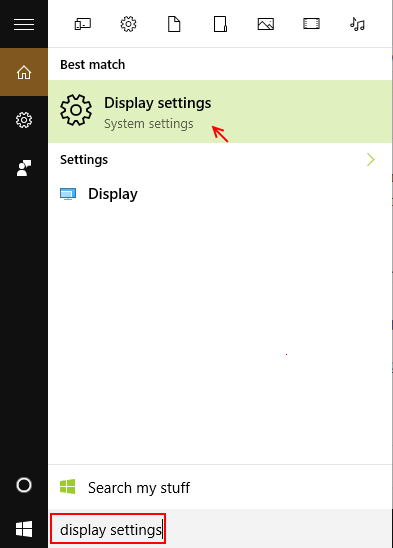
Stap 3: – Nu, De grootte van tekst, apps en andere items wijzigen tot 150% of 200% of 100%. Maar laat het niet op 175% blijven.
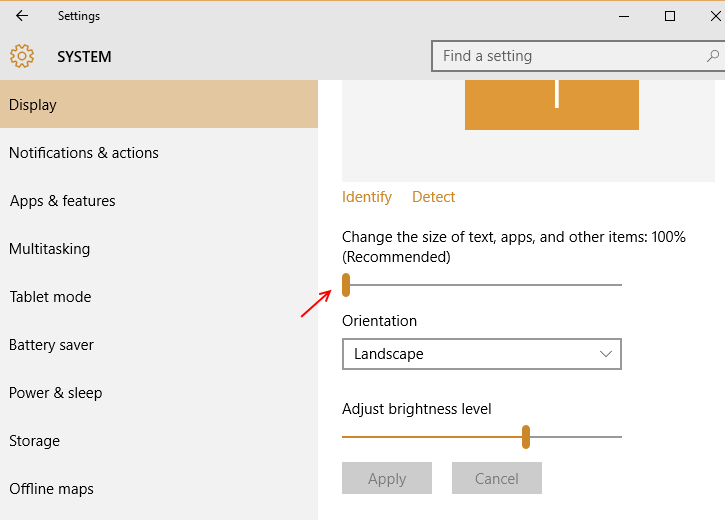
Als het probleem aanhoudt (of je maat is al 100%), probeer dan de onderstaande methode.
Methode 2: – Wis de geschiedenis van de bestandsverkenner van Windows 10
Stap 1: – Ga naar het configuratiescherm door ernaar te zoeken in het startmenu
Stap 2: – Nee, zoek Opties voor bestandsverkenner in zoekvak.
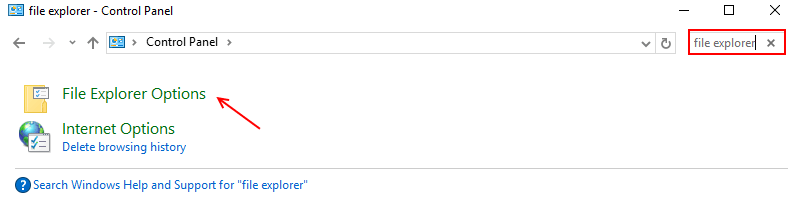
Stap 3: - Wis de geschiedenis van de bestandsverkenner
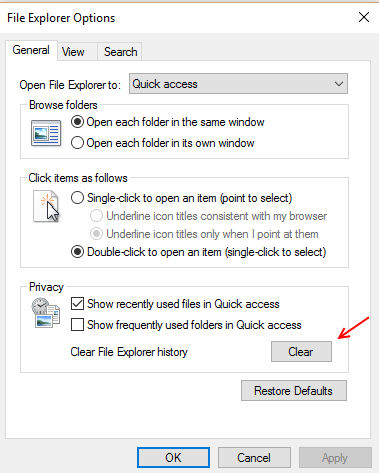
Methode 3: – Start mapvensters in een apart proces
Stap 1: – Ga naar bestandsverkenner
Stap 2: - Klik op visie Tab en klik vervolgens op mapopties.
Stap 3: - Klik nu op het tabblad Weergave en vink vervolgens aan Start mapvensters in een apart proces.
Stap 4: – Klik ten slotte op Toepassen
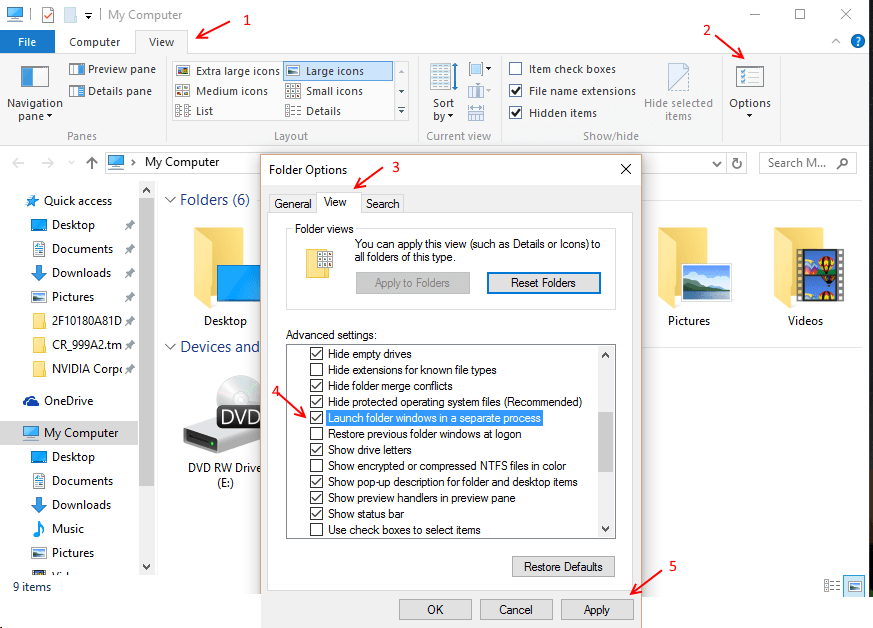
Methode 4 - Zoek de boosdoener-app die deze veroorzaakt en verwijder deze
Stap 1: - Net nadat uw bestandsverkenner crasht, zoekt u naar gebeurtenisviewer in het zoekvak van het startmenu.
Stap 2: – Ga nu naar Windows-logboeken -> Systeem
Stap 3: - Zoek nu naar fout gemarkeerd met rood en zoek de klik erop. Dit bevat de details van het proces of de app van de boosdoener. Ontdoe je ervan.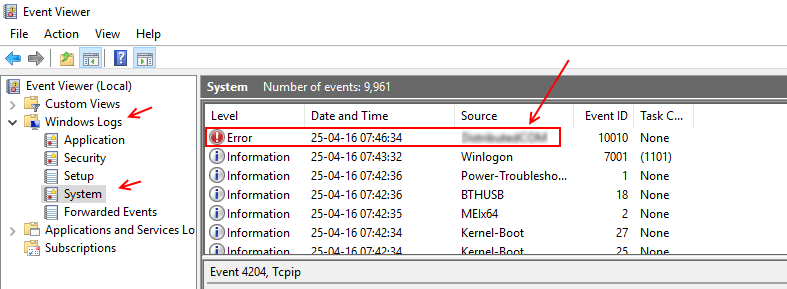
Opmerking: - Houd er rekening mee dat het geen cruciale app / bestand is dat u verwijdert of verwijdert. Neem in ieder geval een systeemherstelpunt voordat u dit doet.